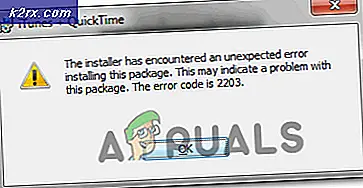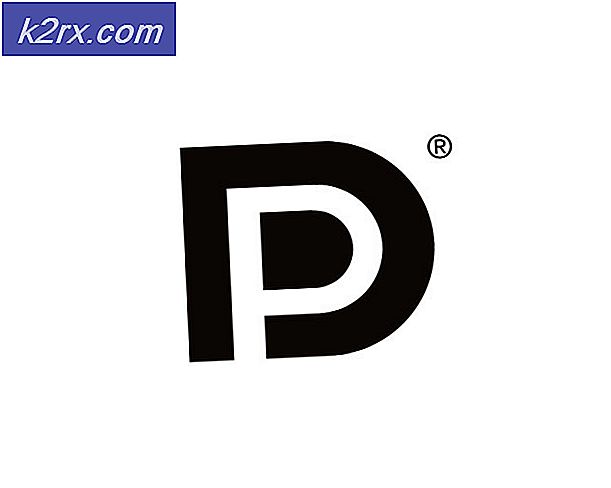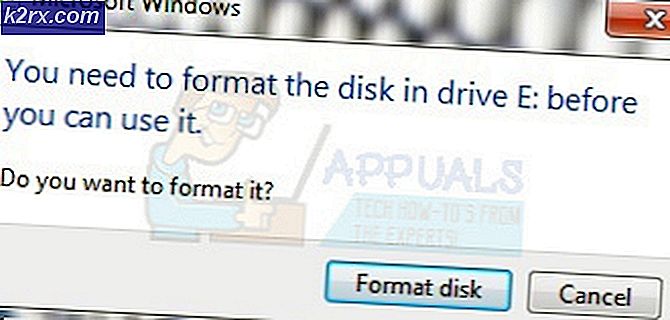Galaxy S9 ve S9 + Exynos Varyantı Nasıl Köklenir
Samsung Galaxy S9 kullanıcıları, cihazın piyasaya sürülmesinden bu yana geçerli bir kök yöntemi bekliyorlardı ve şimdi sadece Exynos 9810 modeli için bir tane mevcut görünüyor. Buna, SM-G960F / FD / N (S9) veya SM-G965F / FD / N (S9 +) model numaraları ile Hindistan, Avrupa, Avustralya vb. Ülkelerde satılan Galaxy S9 ve S9 + modelleri dahildir.
Bu kök yöntemi ABD, Çin ve Japonya'da satılan S9 / S9 + modelleri için çalışmaz - SM-G960U / U1 / W / 8 / SC (S9) veya SM-G965U / U1 / W / 0 model numaralarına sahiptir / 8 / SC (S9 +). Dolayısıyla, Samsung Galaxy S9'unuzu T-Mobile, Verizon, Sprint, AT & T gibi bir ABD şirketinden satın aldıysanız, bu kılavuzu kullanarak root girişiminde bulunmayın. Muhtemelen cihazınızı tutacaksınız.
Her halükarda, bir şeylerin yanlış gitmesi durumunda, ilerlemeden önce tüm önemli kullanıcı verilerinizin bir yedeğini almanız akıllıca olacaktır.
PRO TIP: Sorun bilgisayarınız veya dizüstü bilgisayar / dizüstü bilgisayar ile yapılmışsa, depoları tarayabilen ve bozuk ve eksik dosyaları değiştirebilen Reimage Plus Yazılımı'nı kullanmayı denemeniz gerekir. Bu, çoğu durumda, sorunun sistem bozulmasından kaynaklandığı yerlerde çalışır. Reimage Plus'ı tıklayarak buraya tıklayarak indirebilirsiniz.Gereksinimler:
- Galaxy S9 için TWRP Kurtarma | Galaxy S9 +
- Samsung Odin
- DM Verity Disabler
- OEM Kilidi Onarma
- Nemesis çekirdeği
- Kök - SuperSU 2.82 SR5
- Önce Ayarlar> Telefon Hakkında> Geliştirici Modu etkin hale gelene kadar 7 kez 'Yapı Numarası'na dokunun.
- Şimdi Ayarlar> Geliştirici Seçenekleri> OEM Kilidini etkinleştir seçeneğine gidin. Bazı kullanıcılar telefonlarında OEM Unlock seçeneği bulunmadığını bildirir. Bu da Samsung'un bazı cihazlardan tamamen çıkarmış olabileceği anlamına gelir. Umarım bu kullanıcılar için gelecekte bir geçici çözüm bulunacaktır.
- Bu kılavuzun Gereksinimler bölümünden Odin, TWRP ve SuperSU'yu indirin.
- Odin aracını masaüstünüze çıkarın ve Odin3 v3.13.1.exe'yi başlatın (Odin klasörünün içindeki diğer yürütücüleri yoksayın).
- Galaxy S9'unuzu kapatın ve bir uyarı ekranı görünene kadar Power + Bixby + Volume Down tuşlarını basılı tutarak Download Mode'a önyükleme yapın. İndirme Moduna devam etmek için Sesi Aç düğmesine basın.
- Galaxy S9'unuzu USB üzerinden PC'nize bağlayın - Odin, Galaxy S9'unuzu derhal rapor etmeli. soldaki kutuda. Odin Galaxy S9'unuzu tanımıyorsa, Galaxy S9 USB sürücülerini yeniden yüklemeniz veya farklı bir USB kablosu veya USB bağlantı noktası denemeniz gerekebilir.
- AP düğmesini tıklatarak TWRP dosyasını Odin'e yükleyin ve TWRP dosyasını seçin. Galaxy S9 için Galaxy S9 için twrp-3.2.1-0-starlte.tar.md5 olmalı, twrp-3.2.1-0-star2lte.tar.md5 olacak
- Denetlendikleri takdirde Odin'deki Yeniden Bölümleme ve Otomatik Yeniden Başlatma onay kutularını devre dışı bırakın .
- Odin'deki START düğmesine tıklayın ve TWRP'yi yanıp sönmesini bekleyin. Odin’deki günlük kutusunda PASS’ı gördüğünüzde başarılı bir şekilde yanıp söneceğini öğreneceksiniz.
- Eğer yanıp sönme sıkışırsa veya bir hata mesajı alırsanız, tekrar adım atmaya çalışın - bazen bir sebepten dolayı bir kaç kez yanıp söner.
- TWRP başarıyla yanıp söndüğünde ve Galaxy S9'nuz hala İndirme Modundayken, Sesi Azalt + Bixby + Güç düğmesini basılı tutarak Kurtarma Modu / TWRP'ye önyükleme yapar ve ekran kapanır kapanmaz Sesi Yükselt + Bixby + Güç . Hızlı olmalısın!
- Galaxy S9'nuz TWRP'ye başladığında, sistem değişikliklerine izin vermek isteyip istemediğinizi soracaktır - kabul etmeyin, 'Sadece Okuya Tut' seçeneğini seçin.
- TWRP ana menüsünde, / data bölümünü biçimlendirmek için Wipe> Data Format> kaydırmaya gidin. Bu önemlidir çünkü kökten sonra 'Bütünlük doğrulaması başarısız' gibi hatalardan kaçınmamıza yardımcı olacaktır. Evet, tüm verilerinizi siliyorsunuzdur, bu yüzden bu rehberde daha önce önerdiğim şekilde bir yedek oluşturduğunuzu umuyorum.
- / Veri silme işlemi tamamlandığında, TWRP ana menüsüne geri dönün ve Yeniden Başlat> Kurtarma'yı seçin. Stok kurtarmayı geri yüklemek için bir mesaj kutusu açılırsa, Kurmayın seçeneğini belirleyin . Telefonunuz tekrar TWRP'ye yeniden başlatılmalıdır.
- Tekrar TWRP'ye girdikten sonra, Galaxy S9'unuzu PC'nize bir kez daha USB üzerinden bağlayın (daha önce bağlantısını kopardıysanız, yapıp yapmadığınız farketmez) ve DM Verity Disabler'ı ve OEM Unlock'u aktarın. Dosyaları SD kartınıza sabitleyin.
- Şimdi USB kablosunu Galaxy S9'unuzdan çıkarın.
- TWRP ana menüsünde, Yükle> SD Kartı> OEM Kilit Açma Fixini (N965F_Root_for_OEM_issue_devices.zip) seçin ve yüklemek için hızlıca kaydırın.
- Sadece tüm uyarılar arasından Sonraki / OK tuşlarına basın ve 'ROM Flaşör ve MultiTool ile işlem yapın> İleri> OEM Sorunu Düzeltme> İleri> Değiştirmeyin> İleri - cihazınızı en sonunda yeniden başlatmayı seçmeyin!
- Bu işlem başarıyla basıldıktan sonra artık DM Verity Disabler'ı flaş edebilirsiniz. Bu yüzden TWRP ana menüsüne gidin, Yükle> SD Kartı> no-verity-opt-encrypt-6.0-star.zip ve yüklemek için hızlıca kaydırın.
- Bu bir kez yanıp söndüğünde, Galaxy S9'unuzu yeniden başlatmanız gerekir. Sistemi Yeniden Başlat düğmesine dokunun ve Galaxy S9'unuzun Android sistemine başarıyla yüklendiğinden emin olun. Eğer öyleyse, devam edelim ve Galaxy S9'unuzu köklerine taşıyalım.
- SuperSU .zip ve Nemesis Kernel dosyalarını Galaxy S9'unuza aktarın.
- Galaxy S9'unuzu tekrar TWRP'ye yeniden başlatın (Galaxy S9'unuzu kapatın ve Sesi Yükselt + Bixby + Power tuşunu basılı tutun).
- TWRP ana menüsünden, Yükle> SD Kart> Nemesis Çekirdeğini seçin ve yanıp sönmesi için hızlıca kaydırın.
- Çekirdek parladıktan sonra, devam edip aynı prosedürü izleyerek SuperSU .zip'i flaş edebilirsiniz.
- Şimdi sisteme yeniden başlatabilirsiniz. Telefonunuzu ilk kez açtıktan sonra telefonu açmanız biraz zaman alacak - Galaxy S9 cihazınızı 10 - 15 dakikaya kadar tamamen Android sistemine açacak şekilde verin.
Köklü Galaxy S9'un tadını çıkarın!
PRO TIP: Sorun bilgisayarınız veya dizüstü bilgisayar / dizüstü bilgisayar ile yapılmışsa, depoları tarayabilen ve bozuk ve eksik dosyaları değiştirebilen Reimage Plus Yazılımı'nı kullanmayı denemeniz gerekir. Bu, çoğu durumda, sorunun sistem bozulmasından kaynaklandığı yerlerde çalışır. Reimage Plus'ı tıklayarak buraya tıklayarak indirebilirsiniz.

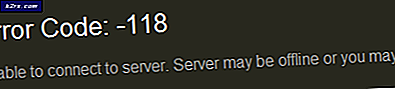
![[Düzeltme] Red Dead Redemption 2 Bilgisayar Başlangıçta Çöküyor](http://k2rx.com/img/106801/fix-red-dead-redemption-2-pc-crashes-on-startup-106801.jpg)